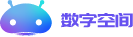频道首页
目录
📚 mysql8.0.34安装
收藏
0

前言
#####安装前建议升级一下 所有软件 yum update 或者安装依赖包
wget:https://downloads.mysql.com/archives/get/p/23/file/mysql-8.0.34-linux-glibc2.17-x86_64.tar.gz
#选择glibc2.17版本 centos7最高版本是这个
[root@xyyc-8 opt]# tar -zxvf mysql-8.0.34-linux-glibc2.17-x86_64.tar.gz
[root@xyyc-8 opt]# mv mysql-8.0.34-linux-glibc2.17-x86_64 mysql
[root@xyyc-8 opt]# ls
mysql mysql-8.0.34-linux-glibc2.17-x86_64.tar.gz
[root@xyyc-8 opt]# mv mysql /usr/local/
useradd -s /sbin/nologin -M mysql
vim /etc/my.cnf
[client]
port = 3306
default-character-set=utf8
socket = /usr/local/mysql/mysql.sock
[mysql]
port = 3306
default-character-set=utf8
socket = /usr/local/mysql/mysql.sock
[mysqld]
port=3306
user=mysql
basedir=/usr/local/mysql/
datadir=/usr/local/mysql/data
socket=/usr/local/mysql/mysql.sock
character-set-server=UTF8MB4
symbolic-links=0
log-error=/usr/local/mysql/mysql.err
pid-file=/usr/local/mysql/mysqld.pid
skip-grant-tables
#设置登录密码为空 否则可能会一直报错 可选 否则是临时密码
server-id=1
##根据安装目录 进行填写
chown -R mysql:mysql /usr/local/mysql/
#初始化数据库
cd /usr/local/mysql/bin
./mysqld --defaults-file=/etc/my.cnf --basedir=/usr/local/mysql --datadir=/usr/local/mysql/data --initialize
#####注意提示信息 会生成一个临时密码 进行使用
A temporary password is generated for root@localhost: >QiyUlQzz5SE
[root@xyyc-8 bin]# cp /usr/local/mysql/support-files/mysql.server /etc/init.d/mysql
[root@xyyc-8 mysql]# service mysql start
Starting MySQL.. SUCCESS!
第二种方法
官网根据自己电脑版本下载

#上传之服务器 文件夹 /opt 解压
tar -xvf mysql-8.0.34-1.el7.x86_64.rpm-bundle.tar
#安装解压的依赖包
rpm -ivh *.rpm --force --nodeps
#如果没有mysql用户 需要进行创建
useradd -s /sbin/nologin -M mysql
#下载好的安装包 上串至服务器 进行解压
tar -xzvf mysql-8.0.34-linux-glibc2.17-x86_64.tar.gz
mkdir /apps
#改名 ,为了方便 不然目录太长
mv mysql-8.0.34-linux(可以补全) mysql
mv mysql /apps
#给mysql用户权限
chown -R mysql:mysql /apps/mysql
#修改配置文件
vi /etc/my.cnf
[mysqld]
[mysqld]
port=3306
user=mysql
basedir=/apps/mysql/
datadir=/apps/mysql/data/
socket=/tmp/mysql.sock
character-set-server=UTF8MB4
symbolic-links=0
default_authentication_plugin=mysql_native_password
#skip-grant-tables
##取消sql特定字段限制
##sql_mode='STRICT_TRANS_TABLES,NO_ZERO_IN_DATE,NO_ZERO_DATE,ERROR_FOR_DIVISION_BY_ZERO,NO_AUTO_CREATE_USER,NO_ENGINE_SUBSTITUTION'
#sql_mode=
##忽略表和字段大小写
#lower_case_table_names=1
#log_bin_trust_function_creators=1
##default-character-set=utf8mb4
##character-set-client-handshake = FALSE
#collation-server=utf8mb4_general_ci
##init_connect = 'SET NAMES utf8mb4 COLLATE server=utf8mb4_general_ci'
## include all files from the config directory
##!includedir /etc/my.cnf.d
#log-error=/apps/mysql/log/mysql.log
##pid-file=/data/mysql/mysql.pid
#datadir=/var/lib/mysql
#socket=/var/lib/mysql/mysql.sock
log-error=/var/log/mysqld.log
pid-file=/var/run/mysqld/mysqld.pid
lc-messages-dir=/usr/share/mysql-8.0
#mysql8.0 需要重新指定
#修改变量 方便修改mysql密码 不要求复杂度
echo 'PATH=/apps/mysql/bin:/apps/mysql/lib:$PATH' >> /etc/profile
echo 'export PATH' >> /etc/profile
source /etc/profile
初始化数据库
cd /apps/mysql
./mysqld --initialize-insecure --user=mysql --datadir=/apps/mysql/data/ --basedir=/apps/mysql/
systemctl strat mysqld
#如果有报错 根据报错修改 一般是目录找不到。
ALTER USER 'root'@'localhost' IDENTIFIED BY '123123';
#修改密码 因为默认密码是空 。
主页
会议室
Git管理
文章
云文档
看板